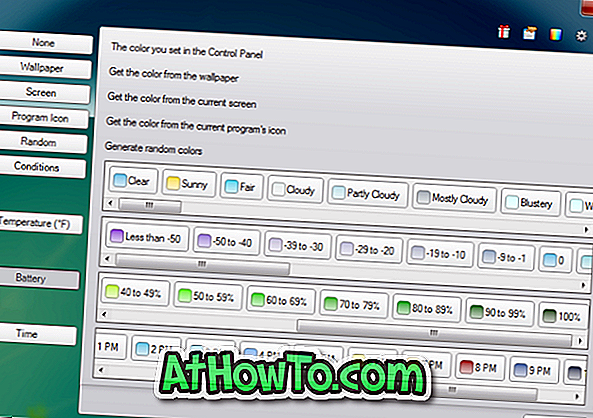Počas cestovania budete chcieť zdieľať mobilné údaje vášho telefónu iPhone s prenosným počítačom so systémom Windows 10, aby ste mohli pracovať na cestách. Funkcia zabudovaného osobného hotspotu v zariadení iPhone / iPad vám umožňuje zdieľať internetové pripojenie zariadenia iOS s inými zariadeniami.
Pokiaľ ide o zdieľanie mobilných dát, môžete zdieľať internetové pripojenie cez Wi-Fi, Bluetooth alebo USB kábel.

V tejto príručke uvidíme, ako nastaviť osobný hotspot na vašom zariadení iPhone / iPad a potom pripojiť prenosný počítač so systémom Windows 10 na hotspot iPhone.
Metóda 1 z 2
Pripojte Windows 10 PC k hotspotu iPhone cez Wi-Fi
Krok 1: Najprv musíte na svojom iPhone zapnúť Wi-Fi aj Bluetooth. Môžete to urobiť otvorením Nastavenia a zapnutím Wi-Fi a Bluetooth.
Krok 2: Ďalej, poďme na osobné Hotspot na vašom iPhone. Ak to chcete urobiť, prejdite na položku Nastavenia > Osobné hotspot .
Upozorňujeme, že voľba Personal Hotspot nebude dostupná, keď sú mobilné údaje vypnuté. Ak teda nemôžete pristupovať k osobnému hotspotu, je to pravdepodobne preto, lebo mobilné údaje sú vypnuté.
Krok 3: Zapnite možnosť Personal Hotspot . Teraz by ste mali vidieť predvolené heslo pre prístupový bod.

Ak sú vo vašom iPhone vypnuté Wi-Fi a Bluetooth, dostanete nasledujúce upozornenie. Klepnite na Zapnúť Wi-Fi a Bluetooth a zapnite ich a zapnite Osobné Hotspot.

Krok 4: Na počítači so systémom Windows 10 skontrolujte, či je zapnutá funkcia Wi-Fi. Ak chcete urobiť to isté, otvorte položku Nastavenia > Sieť a Internet > Wi-Fi a skontrolujte, či je zapnutá možnosť Wi-Fi.

Krok 5: Kliknite na ikonu bezdrôtového pripojenia na paneli úloh na paneli úloh a potom kliknite na položku vášho zariadenia iPhone. Kliknite na tlačidlo Pripojiť .

Krok 6: Keď budete vyzvaní na zadanie hesla, zadajte heslo, ktoré môžete vidieť v časti Osobné hotspot v nastaveniach iPhone (Nastavenia> Osobné Hotspot).
To je všetko! Teraz by ste mali mať možnosť prehľadávať web na vašom počítači so systémom Windows 10 pomocou internetového pripojenia iPhone.
Spôsob 2 z 2
Pripojte prenosný počítač Windows 10 k hotspotu iPhone pomocou kábla USB
Ak z nejakého dôvodu nie ste schopní pripojiť svoj Windows 10 notebook k hotspotu iPhone, môžete použiť svoj USB kábel USB na pripojenie vášho Windows 10 laptop na iPhone hotspot bez akýchkoľvek problémov.
Krok 1: Stiahnite si najnovšiu verziu iTunes na vašom PC a nainštalujte to isté.
Krok 2: Pripojte svoj iPhone k notebooku so systémom Windows 10 pomocou nabíjacieho kábla. Ak sa na vašom iPhone zobrazí nasledujúca obrazovka, klepnite na Trust (Dôvera).

Krok 3: Na vašom iPhone prejdite na Nastavenia > Osobné Hotspot . Ak nie je osobný prístupový bod prístupný, znova zapnite mobilné údaje.
Krok 4: Ďalej prejdite na položku Nastavenia > Osobné hotspot . Zapnite Personal Hotspot .

Krok 5: Váš laptop Windows 10 by sa mal automaticky pripojiť k hotspotu iPhone.

Môžete začať prehliadať web na vašom notebooku so systémom Windows 10 teraz.
Ako preniesť fotografie z iPhone do Windows 10 PC sprievodca môže tiež zaujímať.